3 création de nouvelles partitions, 1 paramètres de la partition, Création de nouvelles partitions – Acronis True Image 2017 NG Manuel d'utilisation
Page 167
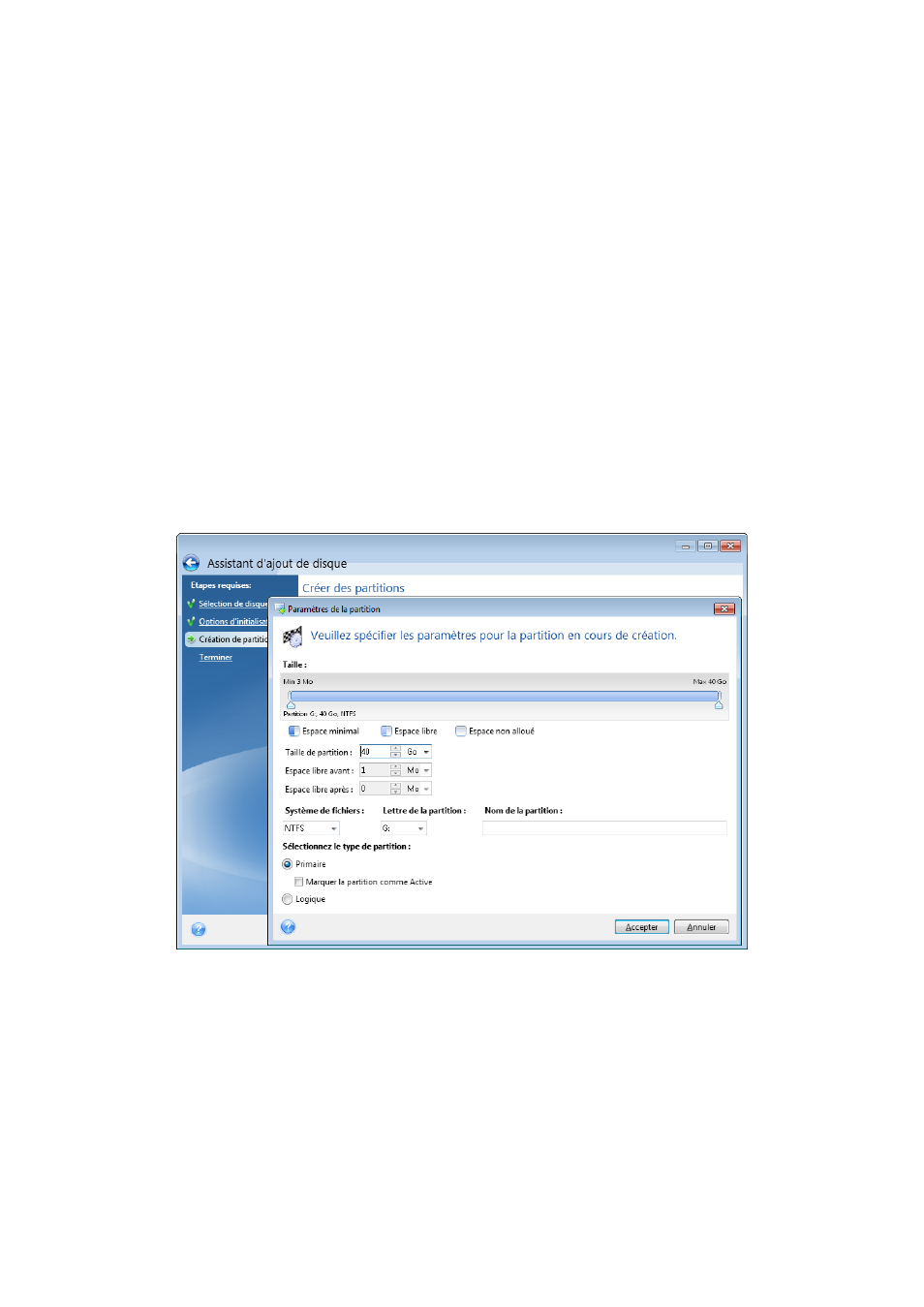
167
Copyright © Acronis International GmbH, 2002-2017
Après avoir choisi la méthode d'initialisation requise, cliquez sur le bouton Suivant.
11.5.3 Création de nouvelles partitions
Pour utiliser l'espace d'un disque dur, il doit être partitionné. Le partitionnement correspond au
fractionnement de l'espace du disque dur en divisions logiques appelées partitions. Chaque partition
peut fonctionner comme un disque séparé, avec sa propre lettre, son propre système de fichiers, etc.
Pour créer une nouvelle partition :
1. À l'étape Création de partition de l'assistant, sélectionnez l'espace non alloué, puis cliquez sur
Créer une nouvelle partition.
2. Définissez les paramètres suivants de la partition à créer :
Taille et position
Système de fichiers
Type de partition (disponible uniquement pour les disques MBR)
Lettre et libellé de la partition
Reportez-vous à Paramètres de la partition (p. 167) pour plus de détails.
3. Cliquez sur Accepter.
11.5.3.1 Paramètres de la partition
Taille
Pour redimensionner la partition, effectuez l'une des opérations suivantes :
Pointez le curseur sur le bord de la partition. Lorsque le pointeur se transforme en flèche à deux
pointes, faites-le glisser pour augmenter ou réduire la taille de la partition.
Saisissez la taille de partition souhaitée dans le champ Taille de la partition.